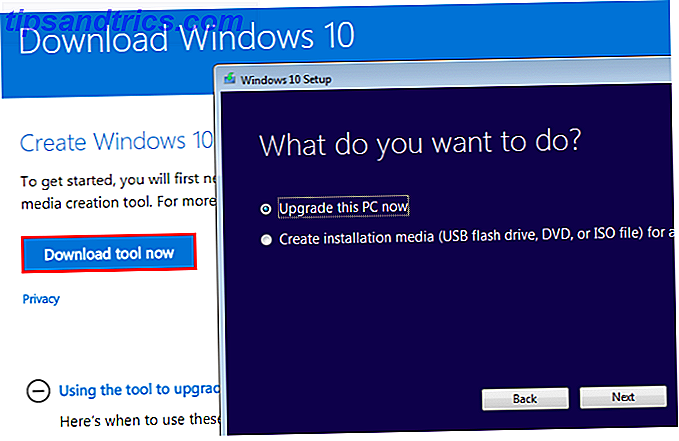Hoewel er zoveel besturingssystemen beschikbaar zijn voor de Raspberry Pi 10-besturingssystemen die u kunt gebruiken met Raspberry Pi 10-besturingssystemen die u kunt uitvoeren met Raspberry Pi De hardware van de Raspberry Pi alleen is slechts één kant van het verhaal: vandaag onderzoek ik 10 verschillende Besturingssystemen die u kunt installeren. Lees Meer, je zou kunnen denken dat je het gelukkigste zult blijven bij eentje die gebaseerd is op Linux.
Maar hoe zit het met Android? Kun je Android op Raspberry Pi installeren en maakt het een groot verschil? Laten we het uitzoeken.
Waarom Android op Raspberry Pi installeren in plaats van Linux?
Linux is op grote schaal beschikbaar voor de Raspberry Pi. Van de Raspbian Stretch-distributie van de Raspberry Pi Foundation tot Arch Linux, versies van Ubuntu en meer, het is de standaard keuze. De lichtgewicht Raspberry Pi-besturingssystemen (meestal gebruikt als je een barebones-benadering nodig hebt) zijn allemaal gebaseerd op Linux.
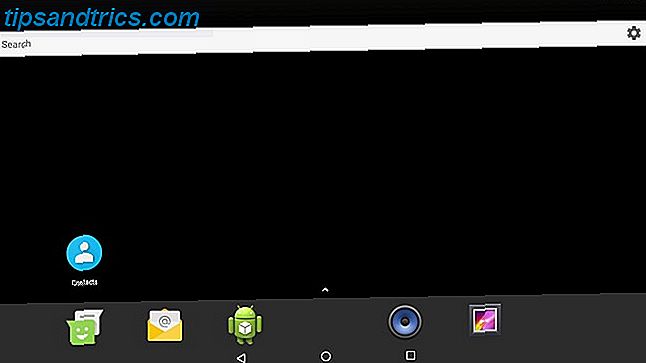
Dus waarom kiezen voor Android? Welnu, er is de aanraakschermfactor, om te beginnen. Geen van de andere Raspberry Pi-besturingssystemen heeft deze, behalve degene met andere software bovenaan, zoals Kodi.
Dan is er de keuze aan apps. Hoewel Android voor Raspberry Pi niet 100 procent stabiel is, is het toch in staat om een uitgebreide selectie apps en games aan te bieden. De beste Android-apps De beste Android-apps Op zoek naar de beste apps voor je Android-telefoon of -tablet? Dit is onze uitgebreide, met de hand geplukt lijst van de beste apps voor Android. Lees meer voor u om te gebruiken en mee te spelen. Online RPG's, handige hulpprogramma's, office-hulpprogramma's (bijvoorbeeld Microsoft Office) en nog veel meer zijn beschikbaar.
Dan zijn er de gebruikelijke hulpprogramma's die u zou verwachten te vinden in Linux, zoals een terminalemulator, schijfbeheer en dergelijke. Natuurlijk is Android gebaseerd op Linux, dus het is op zijn minst logisch om het te installeren.
Wat je nodig hebt
Om Android op Raspberry Pi te installeren, hebt u nodig:
- Raspberry Pi 3
- Een betrouwbare, geschikte voeding
- Een microSD-kaart van hoge kwaliteit, minimaal 16 GB
- Beeldscherm (het officiële 7-inch Raspberry Pi touchscreenscherm is een goede optie)
- Muis en / of toetsenbord als u geen touchscreen-display gebruikt
Je moet ook de Android-afbeelding voor de Raspberry Pi 3 downloaden. Ten slotte heb je de Etcher-software nodig, die je gebruikt voor het schrijven van schijfimages naar flash-opslag. Dit is beschikbaar voor Windows, macOS en Linux, in 32-bits en 64-bits versies.
Downloaden : Android voor Raspberry Pi 3 (dit is onze voorkeursversie, hoewel andere projecten beschikbaar zijn.)
Downloaden : Etcher
Laten we beginnen.
Stap 1: Flash Android naar microSD-kaart
Nadat al uw bestanden zijn gedownload, begint u met het installeren van Etcher op uw computer. Steek intussen de microSD-kaart in uw kaartlezer. Zorg er ook voor dat u het Android-afbeeldingsbestand hebt uitgepakt en klaar voor gebruik.
Zodra Etcher is geïnstalleerd, start u het. Als u dit hulpmiddel niet hebt gebruikt, zult u merken dat het veel eenvoudiger is dan een van de alternatieven. Het beschikt over een proces in drie stappen, dat u start door op Afbeelding selecteren te klikken. Blader door uw apparaat om het uitgepakte Android ISO-bestand te vinden, selecteer het en klik op OK .

Etcher zal ook je SD-kaart opnieuw formatteren, dus je hoeft je geen zorgen te maken dat je dit eerst doet.
De app moet uw microSD-kaart automatisch detecteren. Klik anders op Drive selecteren (of Wijzigen als het verkeerde apparaat is geselecteerd) en blader ernaar.
Klik ten slotte op Flash om te beginnen met het schrijven naar uw microSD-kaart. Wacht terwijl het proces is voltooid, sluit Etcher en verwijder de microSD-kaart veilig. Vervolgens kunt u de kaart in uw uitgeschakelde Raspberry Pi 3 plaatsen. Sluit een beeldscherm en invoerapparaat (toetsenbord, muis, touchpad of touchscreen) aan en start het vervolgens op.
Stap 2: voer Android uit op de Raspberry Pi
Wanneer u uw Raspberry Pi inschakelt, start Android op in plaats van Raspbian. De ervaring kan in het begin wat traag zijn en je kunt een aanvankelijk trage boot verwachten terwijl het systeem configureert. Na een paar minuten (onze nam 90 seconden), zou u echter de normale prestaties moeten opmerken.

Vanaf hier heeft u toegang tot alle gebruikelijke standaard Android-apps en kunt u online gaan zoals u normaal zou doen via het vervolgkeuzemenu. Als uw Raspberry Pi 3 via Ethernet op uw netwerk is aangesloten, is dit al gebeurd; gebruik anders wifi.
Op dit moment is het besturingssysteem actief, en bruikbaar. In veel scenario's is dit misschien genoeg. Maar wat als u apps wilt installeren? De enige optie is sideload Hoe elk bestand aan een sideload toe te voegen aan uw Android-telefoon of tablet Hoe u elk bestand op uw Android-telefoon of -tablet kunt sideloaden U bent misschien al eerder de term 'sideloading' tegengekomen, maar wat betekent dit? En hoe kun je apps of bestanden sideloaden? Meer lezen, importeren van APK-bestanden (installatieprogramma's voor Android-apps Wat is een APK-bestand en wat doet het? Wat is een APK-bestand en wat doet het? Vraagt u zich af wat een APK-bestand is? Bent u nieuwsgierig naar sideloading-apps op Android? moet weten om de APK-bestanden te begrijpen Lees meer) vanuit een externe opslag of een clouddrive.
Hiervoor moet u echter eerst Onbekende bronnen inschakelen in het menu Instellingen> Beveiliging . U vindt Instellingen door met uw muis in de rechterbovenhoek van het scherm te gaan of door op de pijl op het startscherm te klikken en omhoog te slepen.

Als u een APK-bestand wilt installeren vanuit uw cloudopslag, opent u de opslag in de browser en downloadt u het APK-bestand. Na het downloaden, sleept u de berichtenbalk vanaf de bovenkant van het scherm naar beneden en selecteert u het APK-bestand om het te installeren.
Controleer de rechten en installeer vervolgens. Het is niet zo eenvoudig als toegang hebben tot Google Play, maar het is goed genoeg. Als u een winkelomgeving mist, gebruik dan een alternatief voor Google Play Alternatieven voor het downloaden van Android-apps zonder gedoe Alternatieve Google-alternatieven voor het zonder gedoe downloaden van Android Veel mensen denken dat de Google Play Store de enige optie is die Android-gebruikers hebben voor het downloaden van apps, maar er zijn eigenlijk nogal wat kwaliteitsalternatieven die er zijn. Lees verder .
Maakt de Raspberry Pi een goed Android-apparaat?
Het is niet slecht, maar het zou kunnen doen met betere ondersteuning. Gelukkig lijkt er enthousiasme bij het leveren van een werkbare versie van Android voor de Pi, dus we zouden verwachten dat verbeterde releases in de loop van de tijd verschijnen.
Welke apps zou je kunnen spelen? Nou, met een aangesloten tv met een groot scherm zijn media-gerelateerde apps bijzonder veelbelovend. Je zou video-apps zoals Netflix, Hulu, Amazon Prime Video en zelfs Kodi kunnen installeren. Als alternatief kunt u er de voorkeur aan geven om spellen uit te voeren op uw door Raspberry Pi aangedreven Android-apparaat.
Helaas is er geen ondersteuning voor de Raspberry Pi van Android-app-ontwikkelaars. Ondertussen is het draaien van apps en games een beetje een loterij, ondanks de verbeterde hardware-statistieken van de Raspberry Pi 3. Al met al loopt Android redelijk goed op de Raspberry Pi (beter dan op sommige goedkope tablets!) En jij zou moeten genieten van de apps die je kunt uitvoeren.
Android is een geweldig besturingssysteem, maar misschien is het niet de juiste voor uw Raspberry Pi. Op zoek naar een alternatief voor Linux? Veel Raspberry Pi-compatibele besturingssystemen gebruiken geen Linux 5 Raspberry Pi-besturingssystemen die geen Linux zijn 5 Raspberry Pi-besturingssystemen die geen Linux zijn Op zoek naar een besturingssysteem voor uw Raspberry Pi maar geen Linux willen gebruiken ? Bekijk deze Linux-alternatieven voor je Raspberry Pi! Lees verder .